Uhildet gjennomgang av Dxtory Screen Recorder: funksjoner, fordeler og ulemper
Dxtory Video Recording Software er en kjent spillopptaker, og den støtter også opptak av videoer og skjermbilder. Den brukes hovedsakelig til å ta opp videoer på DirectX og OpenGL direkte og raskt uten å miste for mye kvalitet. Så, hva med å spille inn gameplay gjennom Dxtory Screen Recorder?
Med de tilpassede opptaksinnstillingene kan du angi maksimalt 120 fps for å fange spilling på avanserte datamaskiner. Men er Dxtory Video Recording Software bra for low-end PC? Gir det en gratis prøveversjon? Kan jeg bruke den til å fange hvilken som helst skjerm på datamaskinen min? Denne artikkelen vil fortelle deg alt om Dxtory Screen Recorder. Fortsett å lese og lær mer!
Guideliste
Hovedfunksjonene til Dxtory Video Recording Software Samlet gjennomgang av Dxtory Screen Recorder: Fordeler og ulemper Beste alternative skjermopptaker til Dxtory videoopptaksprogramvare Vanlige spørsmål om Dxtory Video Recording SoftwareHovedfunksjonene til Dxtory Video Recording Software
1.Ta opp spilling og filmer med lyd
Som nevnt før, er Dxtory Video Recording Software designet for å fange spilling og spille inn filmer fra DirectX og OpenGL. Og den vil automatisk gjenkjenne opptaksområdet når du starter et spill eller en film. Det er veldig praktisk, men det betyr også at du ikke kan fange møter eller nettsteder på datamaskinen. Den støtter også opptak av lydspor fra systemlyden og mikrofonen.
Med tilpassede innstillinger kan du justere videokodeken, bildefrekvensen, kvaliteten osv. Dessuten lar klippestørrelsen deg endre margin og verdi med en valgt region.
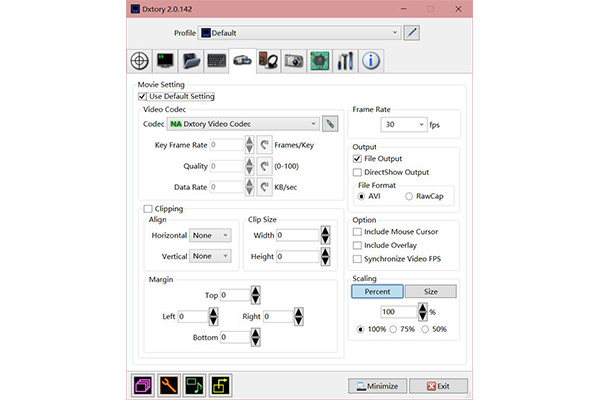
2. Overlegg for å vise FPS og andre parametere
Dxtory Video Recording Software gir også en overleggsinnstilling for å vise opptaksinformasjonen mens du fanger skjermen. Du kan velge å vise FPS, videolengde, filstørrelse, bitrate og flere parametere over skjermen. Dessuten kan posisjonen og fargen på layouten justeres enkelt og fritt.
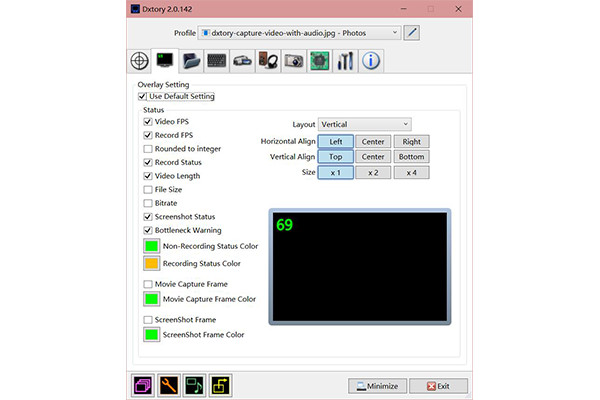
3. Hurtigtaster for å ta opp eller ta skjermbilder
Hurtigtaster er de grunnleggende funksjonene for skjermopptaker, Dxtory Screen Recorder har også flere snarveier. Du kan starte/stoppe opptaket, ta skjermbilder, skjule/vise fps-overlegget og starte mikrofonen for å snakke enkelt.
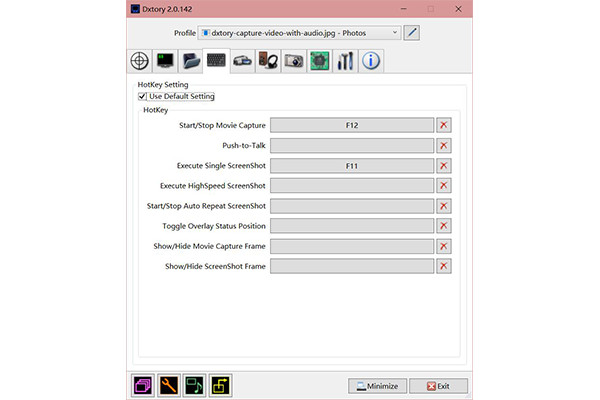
Samlet gjennomgang av Dxtory Screen Recorder: Fordeler og ulemper
Fordeler
• Kunne endre video- og lydinnstillingene før opptak.
• Gi en høy bildefrekvens og kvalitet for å fange uten mye kvalitetstap.
• Avanserte innstillinger for å forbedre CPU- og GPU-behandling.
Ulemper
• Vanskelig å bruke med et utdatert og komplekst grensesnitt.
• Støtter kun eksport av videoer til AVI-format.
• Vanskelig å justere de valgte områdene for å ta opp filmer.
• Kan ikke fange noen skjerm på datamaskinen.
• Begrensede funksjoner og tid for gratisversjonen.
• Problemer med å synkronisere lyd og video på mange plattformer.
Samlet anmeldelse: 4/5
Operativsystem: Windows 10/8/7/Vista/XP
Generelt er Dxtory Video Recording Software en kraftig film- og spillopptaker med mange tilpassede innstillinger og høy kvalitet. Med CPU-akselerasjonen er den også tilgjengelig på en lavend PC. Det største problemet er at Dxtory Screen Recorder ikke kan ta opp noen skjerm med ønsket region fritt.
Beste alternative skjermopptaker til Dxtory videoopptaksprogramvare
Selv om Dxtory Video Recording Software er kraftig, må du stole på AnyRec Screen Recorder for å fange alle tingene på skjermen på Windows/Mac. I tillegg til flere opptaksinnstillinger, gir den også redigeringsverktøy for å ta notater, oppgaveplan for å angi tid på forhånd, etc.
Fordeler
• Ta opp en hvilken som helst skjerm med fullskjerm, utvalgte områder eller visse vinduer.
• Gi alle populære video-, lyd- og bildeformater for eksport.
• Kan justere opptakskvaliteten, bildefrekvensen og oppløsningen fritt.
• Ytterligere redigeringsverktøy for å legge til merknader med former, linjer osv.
Ulemper
• Begrenset opptakstid for den gratis prøveperioden.
Sikker nedlasting
Sikker nedlasting
Slik tar du opp spilling gjennom det ultimate alternativet til Dxtory Video Recording Software:
Trinn 1.Gratis nedlasting og start AnyRec Screen Recorder på Windows/Mac. Den har 6 moduser for å fange skjermen din. Klikk på Videoopptaker, spillopptaker eller lydopptaker på hovedgrensesnittet i henhold til hva du vil fange. Du kan også ta skjermbilder og ta opp mobilskjermen etter tilkobling.

Steg 2.På neste side kan du velge å ta opp hele skjermen eller klikke på "Egendefinert"-knappen og velge ønsket region fritt. Ikke glem å slå på "Mikrofon" og "Systemlyd" hvis du vil spille inn stemmen din.

Trinn 3.Klikk på "Record Settings"-knappen for å justere videoformat, kvalitet, bildefrekvens osv. Dermed kan du også eksportere opptak i høy kvalitet som Dxtory Video Recording Software. Klikk deretter på "OK"-knappen og gå tilbake til hovedgrensesnittet. Klikk på "REC"-knappen for å starte opptaket.

Trinn 4.Etter at verktøykassen dukker opp, klikker du på "Stopp"-ikonet når som helst for å fullføre opptaket gjennom dette alternativet til Dxtory Screen Recorder. Klipp deretter opptakene og klikk på "Lagre"-knappen for å eksportere dem.

Som en av de beste skjermopptakere uten etterslep, AnyRec Screen Recorder vil gi deg den beste opptaksopplevelsen.
Vanlige spørsmål om Dxtory Video Recording Software
-
1.Hvorfor fungerer ikke Dxtory når jeg spiller spillet?
Normalt vil Dxtory gjenkjenne spillingen automatisk. Hvis det ikke er noe svar etter at du har startet opptaket, kan du prøve å starte spillingen eller skjermopptakeren på nytt.
-
2.Kan jeg eksportere opptaket fra Dxtory Screen Recorder til MP4?
Nei, det kan du ikke. Alle opptakene tatt av Dxtory lagres i AVI-format. Og det er ingen mulighet til å endre videoformatet. Du kan stole på det beste alternativet - AnyRec Screen Recorder til ta opp video i MP4.
-
3. Gir Dxtory Video Recording Software forsinkelser?
Noen ganger ja. Selv om det gir CPU- og GPU-akselerasjon for jevn opptak av videoer, kan opptakene spilles av med forsinkelser på andre plattformer. Du kan prøve å konvertere videoformatene.
Konklusjon
Denne artikkelen har introdusert Dxtory Video Recording Software fra alle aspekter. Hvis du vil ta opp filmer på DirectX/OpenGL, må det være det beste valget. Men for å ta opp møter, spilling eller en hvilken som helst annen skjerm på datamaskinen din, vil AnyRec Screen Recorder oppfylle alle dine krav. Hvis du har andre spørsmål, ta gjerne kontakt med oss.
